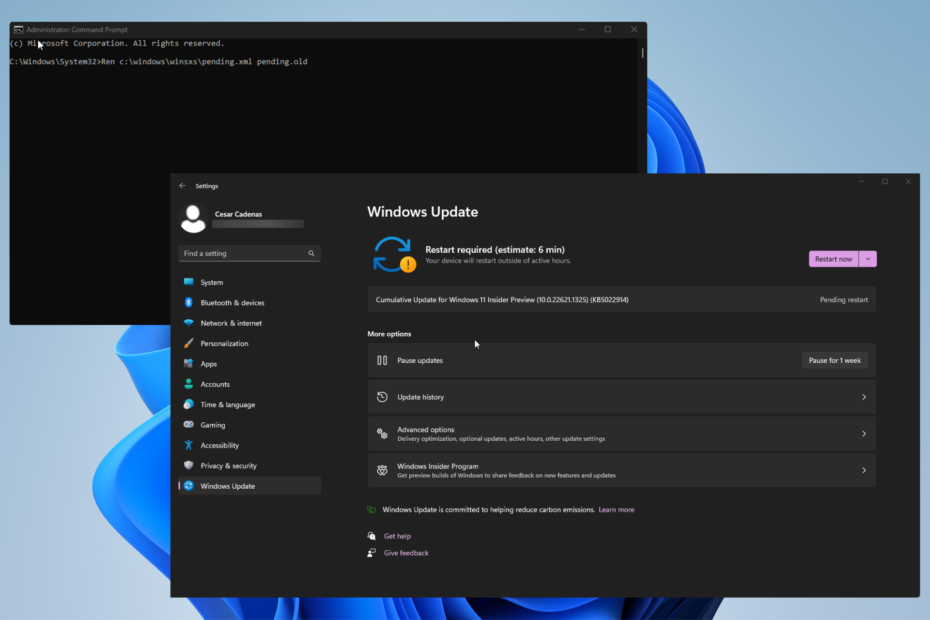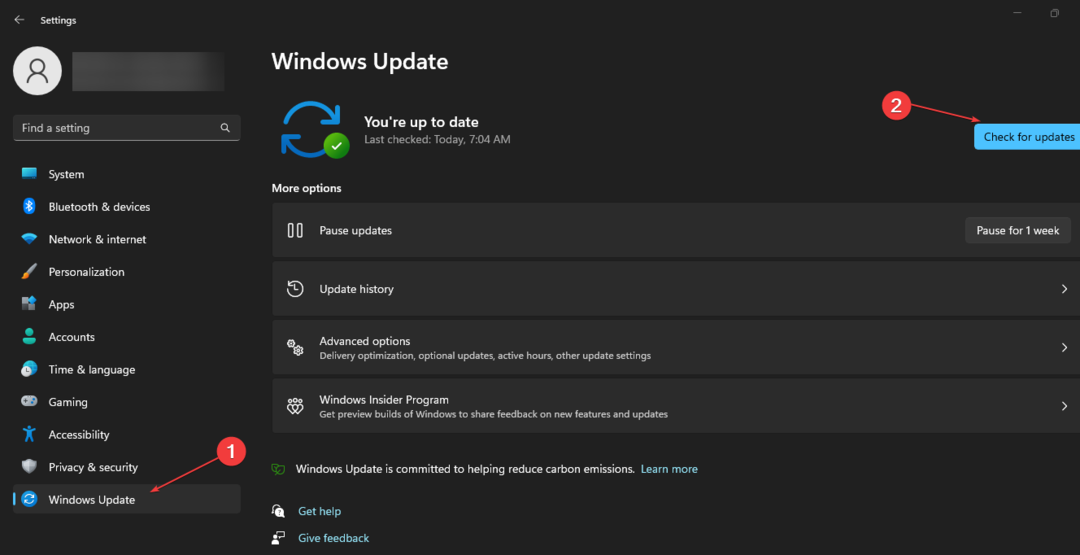- Ja vēlaties noņemt paroli operētājsistēmā Windows 11, vienkārši pielāgojiet konta iestatījumus.
- Windows termināli var izmantot arī, lai dažu sekunžu laikā mainītu vai noņemtu paroli.
- Lai atspējotu Windows pieteikšanās paroli, veiciet tikai dažas izmaiņas reģistrā.
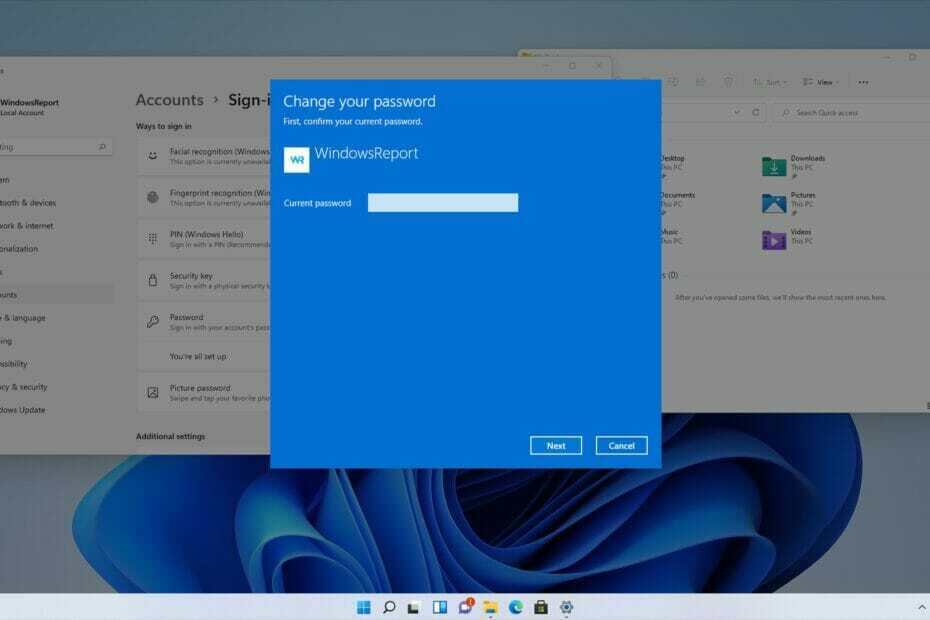
Šī programmatūra novērsīs izplatītās datora kļūdas, pasargās jūs no failu zuduma, ļaunprātīgas programmatūras, aparatūras kļūmēm un optimizēs jūsu datoru maksimālai veiktspējai. Novērsiet datora problēmas un noņemiet vīrusus tūlīt, veicot 3 vienkāršas darbības:
- Lejupielādējiet Restoro datora labošanas rīku kas nāk ar patentētām tehnoloģijām (pieejams patents šeit).
- Klikšķis Sāciet skenēšanu lai atrastu Windows problēmas, kas varētu izraisīt datora problēmas.
- Klikšķis Remonts Visi lai novērstu problēmas, kas ietekmē datora drošību un veiktspēju
- Restoro ir lejupielādējis 0 lasītāji šomēnes.
Svarīgi ir aizsargāt datoru, un, iespējams, izmantojat konta paroli. To darot, tikai pilnvarotas personas var piekļūt jūsu Windows profilam.
Šī ne vienmēr ir labākā aizsardzības metode, taču vairumā gadījumu tas paveic darbu, it īpaši, ja esat mājas lietotājs.
Bet ko darīt, ja vairs nevēlaties iegūt konta paroli? Jums būs prieks dzirdēt, ka tas nav obligāti, un jūs to varat viegli noņemt.
Ir vairākas metodes, kā noņemt paroles operētājsistēmā Windows 11, un šajā rokasgrāmatā mēs parādīsim vienkāršāko un ātrāko veidu, kā sasniegt savu mērķi.
Vai Windows parole šifrē manus failus?
Windows parole un failu šifrēšana ir pilnīgi atsevišķi. Parole jūsu Windows profilā aizsargā jūsu lietotāja kontu un personiskos failus no nesankcionētas piekļuves.
Tas nozīmē, ka jūsu diskos esošie faili ir nešifrēti, un lietotāji joprojām var tiem piekļūt, ja zina pareizu veidu, kā to izdarīt.
Lai jūsu faili būtu pilnībā aizsargāti, vislabāk ir tos šifrēt, izmantojot īpašus failu šifrēšanas programmatūra.
Kā es varu atiestatīt sava konta paroli?
- Pieteikšanās ekrānā noklikšķiniet uz Atiestatīt paroli iespēja.

- Jums tiks lūgts ievietot paroles atkopšanas USB.
- Tagad ievadiet savus drošības jautājumus un jaunu paroli.
Paturiet prātā, ka pirms paroles atiestatīšanas procesa uzsākšanas jums ir jāizveido atkopšanas USB disks. Ja jums tā nav, izmantojiet īpašu paroles atjaunošanas programmatūra varētu palīdzēt.
Ja izmantojat Microsoft kontu, varat to atiestatīt no Microsoft vietnes jebkurā citā ierīcē.
Kā noņemt paroli operētājsistēmā Windows 11?
1. Mainiet konta iestatījumus
- Atveriet Izvēlne Sākt noklikšķinot uz Sākt ikonu Uzdevumjosla.

- Izvēlieties Iestatījumi.

- Kreisajā rūtī atlasiet Konti. Labajā rūtī dodieties uz Pierakstīšanās iespējas.
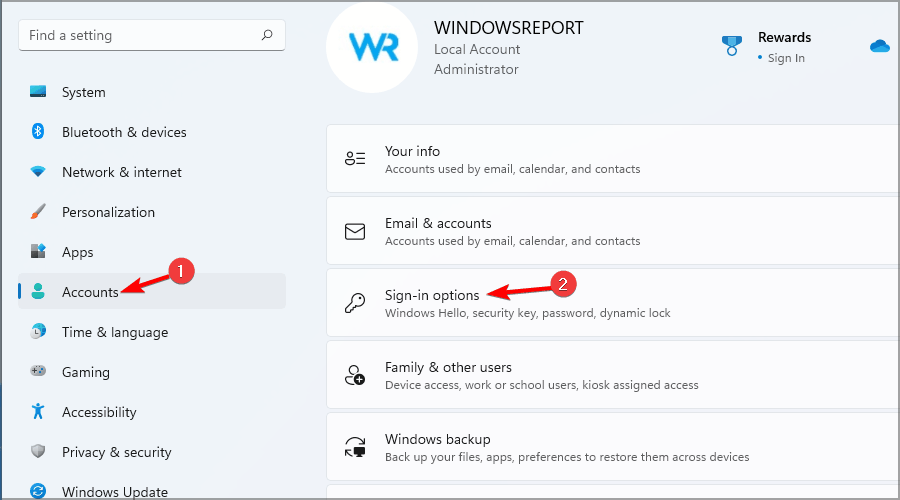
- Izvērsiet paroļu sadaļu un izvēlieties Mainīt.
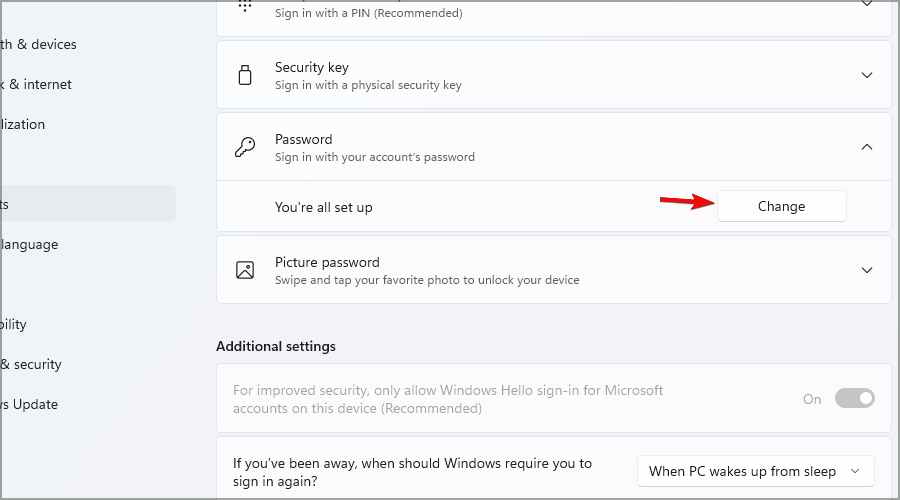
- Ievadiet savu pašreizējo paroli.
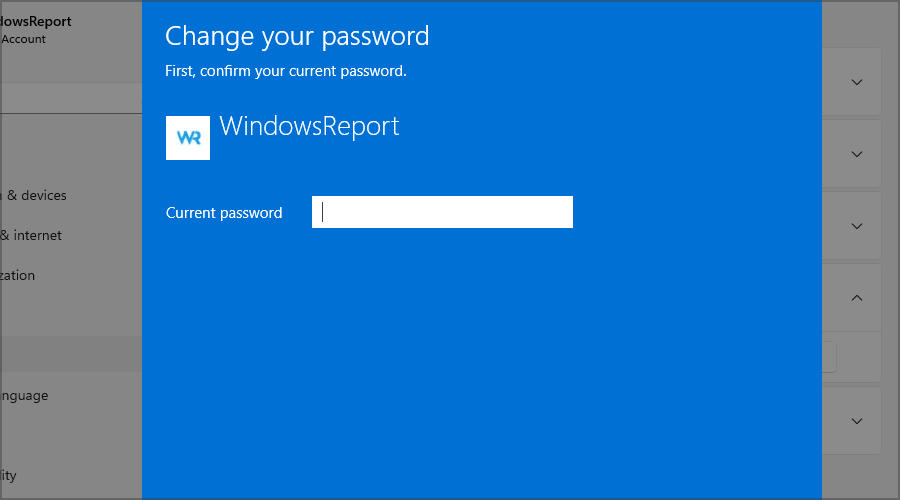
- Jums tiks lūgts iestatīt jaunu paroli. Atstājiet laukus tukšus un noklikšķiniet Nākamais.
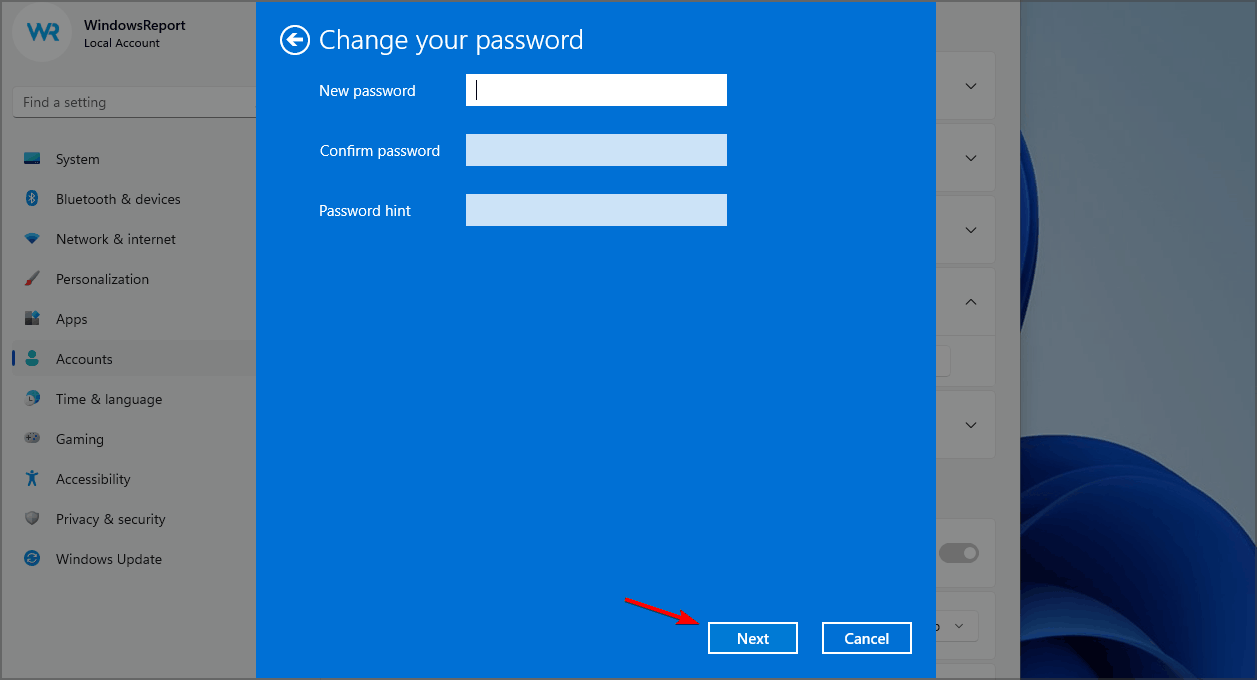
- Tagad noklikšķiniet uz Pabeigt lai pabeigtu procesu.
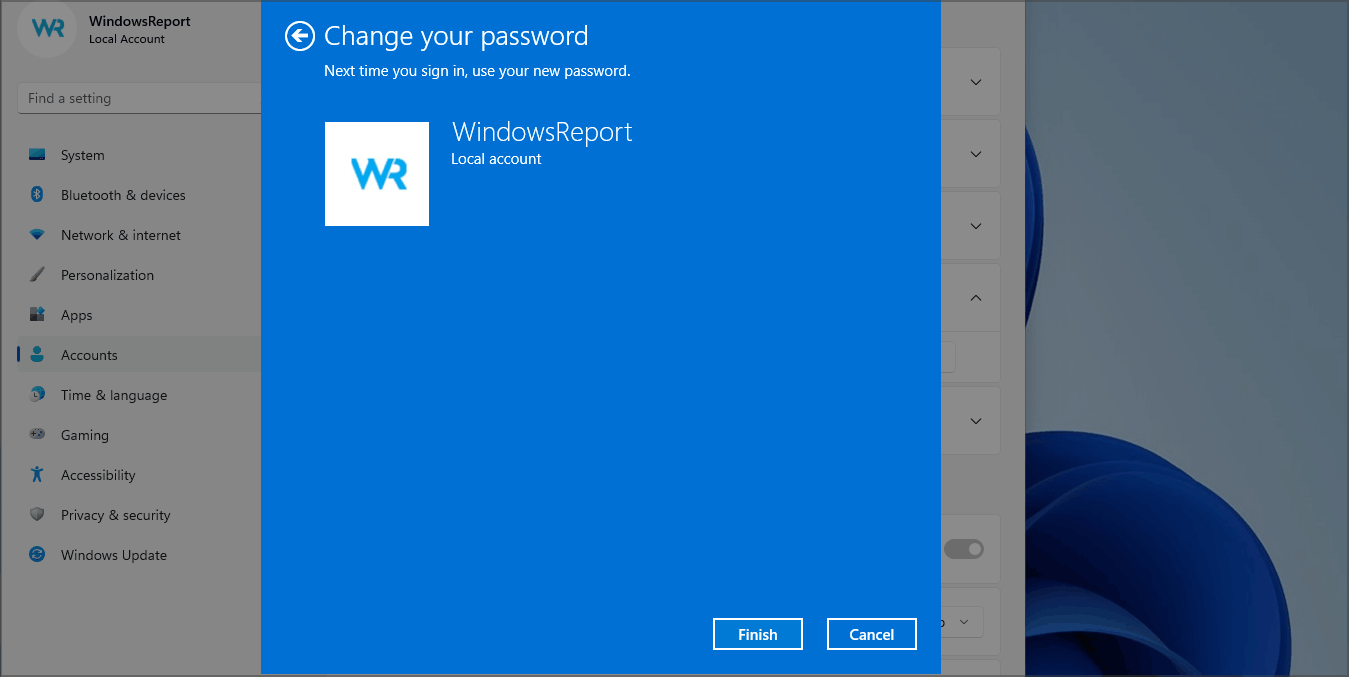
Šis ir vienkāršākais veids, kā noņemt paroli vietējam kontam operētājsistēmā Windows 11, tomēr paturiet prātā, ka šī metode nedarbojas, ja pierakstāties ar Microsoft kontu.
2. Izmantojiet Windows termināli
- Nospiediet Windows atslēga + X un izvēlieties Windows terminālis (administrators) no izvēlnes.

- Tagad palaidiet šādu komandu:
tīkla lietotājs WindowsReport *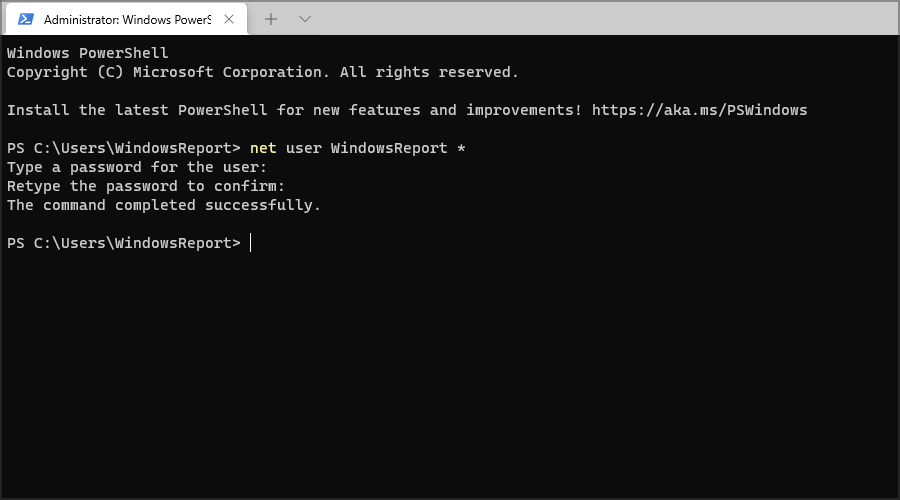
- Jums tiks lūgts iestatīt jaunu paroli un to apstiprināt. Neko neievadiet un vienkārši nospiediet Ievadiet divas reizes.
- Pēc tam WindowsReport konta parole tiks noņemta.
3. Mainiet savu reģistru
PIEZĪME
Reģistra modificēšana var izraisīt sistēmas stabilitātes problēmas, tāpēc pirms jebkādu izmaiņu veikšanas noteikti dublējiet reģistru.
- Nospiediet Windows atslēga + R un ievadiet regedit. Klikšķis labi.

- Kad tiek atvērts reģistra redaktors, kreisajā rūtī pārejiet uz šādu ceļu:
Dators \ HKEY_LOCAL_MACHINE \ SOFTWARE \ Microsoft \ Windows NT \ CurrentVersion \ Winlogon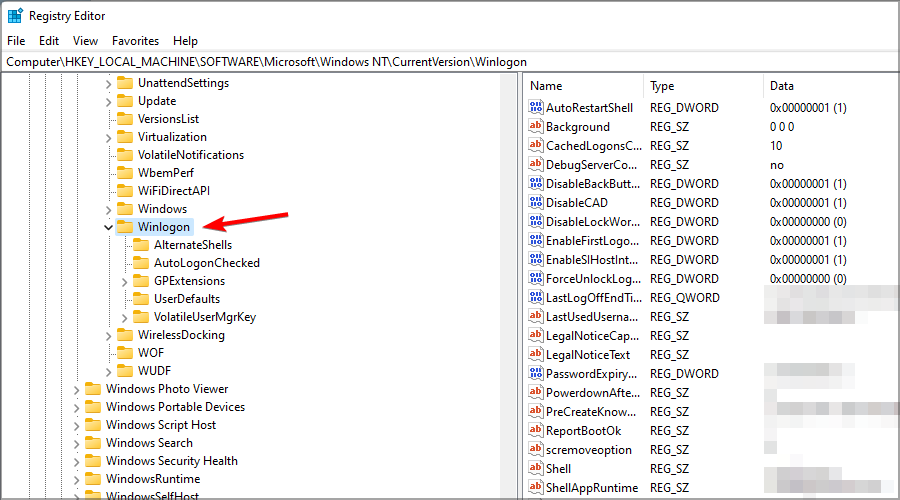
- Ar peles labo pogu noklikšķiniet uz labās rūts un izvērsiet Jauns sadaļu. Izvēlieties Virknes vērtība. Ievadiet DefaultUserName kā jaunās virknes nosaukums.
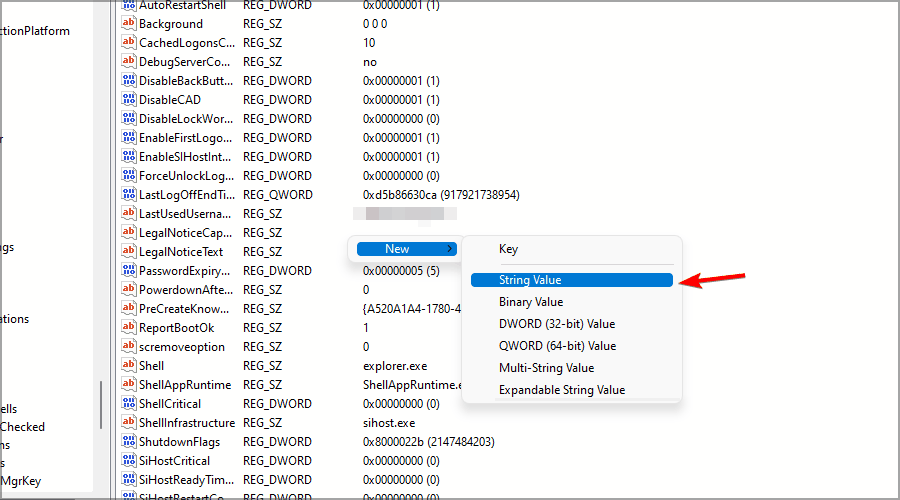
- Tagad veiciet dubultklikšķi uz DefaultUserName virkne.
- Ievadiet sava Microsoft konta e -pasta adresi kā Vērtības dati un noklikšķiniet labi.
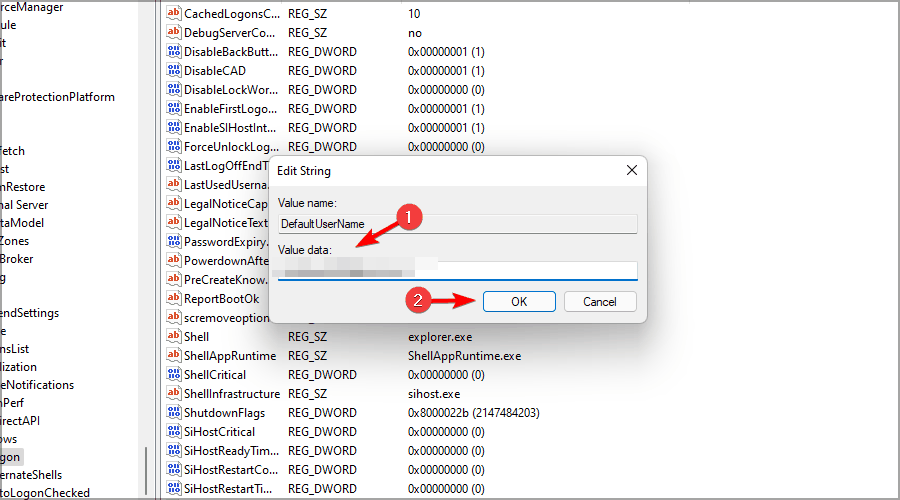
- Izveidojiet jaunu virkni un nosauciet to DefaultPassword. Veiciet dubultklikšķi uz DefaultPassword lai atvērtu tās īpašības.
- Ievadiet Microsoft konta paroli Vērtības dati lauku un noklikšķiniet uz labi lai saglabātu izmaiņas.
- Visbeidzot, veiciet dubultklikšķi uz AutoAdminLogon.
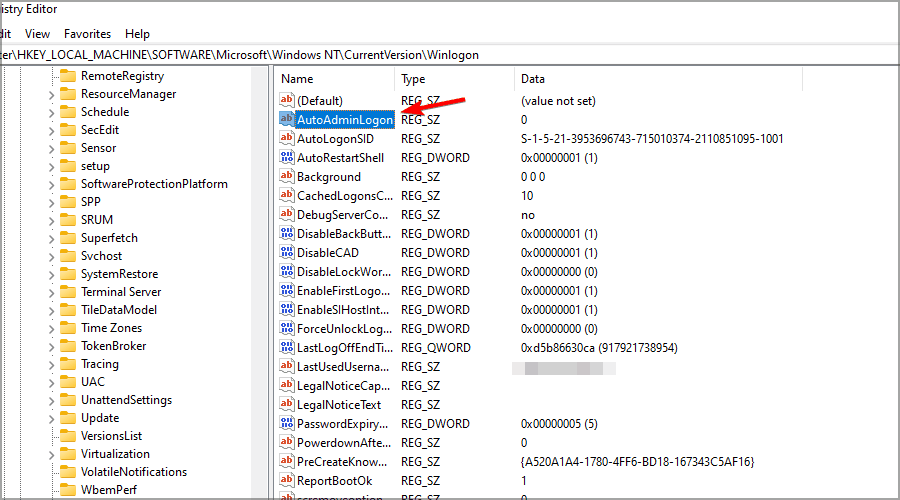
- Iestatiet vērtības datus uz 1 un noklikšķiniet labi lai saglabātu izmaiņas.
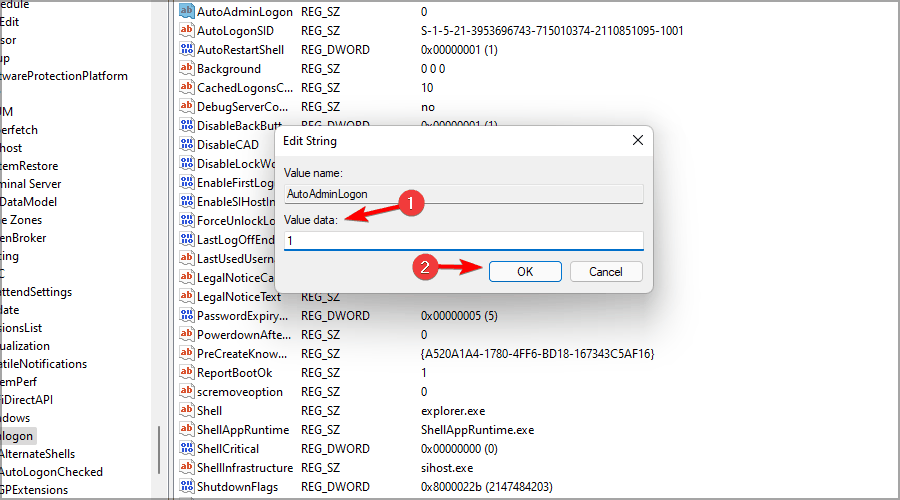
Tagad jums vajadzētu būt iespējai pierakstīties sistēmā Windows 11, neievadot sava konta paroli. To darot, jūs atspējosit Windows pieteikšanās paroli pat tad, ja izmantojat Microsoft kontu.
Kāda ir atšķirība starp paroli un PIN?
PIN ir daudz priekšrocību salīdzinājumā ar paroli, it īpaši, ja pierakstīšanai izmantojat savu Microsoft kontu. Spēcīgai parolei jābūt garai un ar dažādām rakstzīmēm, ieskaitot ciparus un simbolus.
Dažreiz nav ērti ievadīt garu paroli katru reizi, kad vēlaties pieteikties savā datorā, un tāpēc PIN var būt praktiskāks.
PIN kodā ir jābūt vismaz 4 rakstzīmēm, tāpēc to ir vieglāk atcerēties, turklāt jūsu PIN ir saistīts tikai ar datoru, tādēļ, ja tas tiek nozagts, to nevar izmantot, lai tiešsaistē piekļūtu jūsu Microsoft kontam. Un, ja jums rodas kādas problēmas, jūs vienmēr varat izmantot mūsu rokasgrāmata, kā rīkoties, ja PIN nedarbojas.
Visbeidzot, jūsu PIN darbojas ar TPM mikroshēmu, tāpēc pat tad, ja jūsu ierīce ir nozagta, bez faktiskā PIN koda neviens tam nevarēs piekļūt.
TPM mikroshēma nodrošina, ka jūsu ierīce netiek traucēta, un, ja kāds mēģina noņemt PIN, izmantojot programmatūras vai aparatūras metodes, TPM mikroshēmai tas ir jābloķē.
PIEZĪME
Ja jums kādreiz ir jānoņem PIN, jums jāzina, ka to var noņemt līdzīgi kā Windows paroli.
Kā noņemt PIN kodu operētājsistēmā Windows 11?
- Nospiediet Windows atslēga + Es lai atvērtu Iestatījumi lietotne.
- Iet uz Konti kreisajā rūtī. Labajā rūtī atlasiet Pierakstīšanās iespējas.
- Izvērsiet PIN (Windows Hello) sadaļu un noklikšķiniet uz Noņemt divreiz.
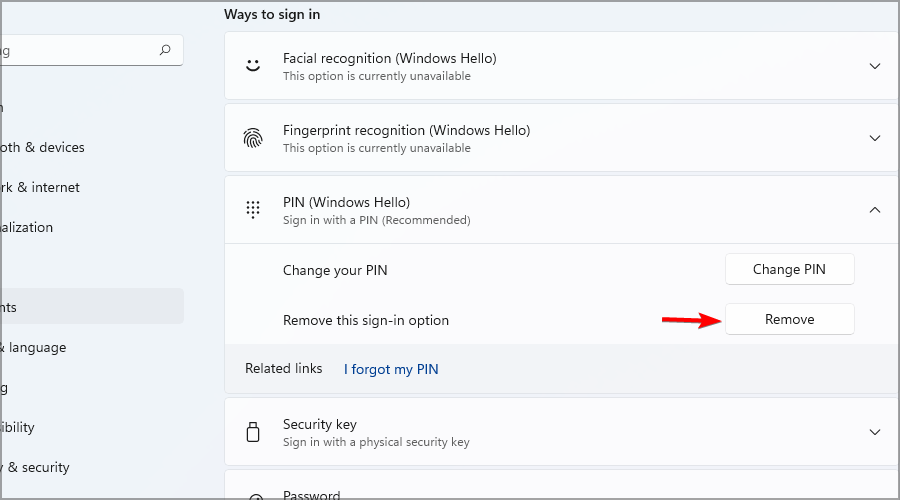
- Ievadiet sava konta paroli.
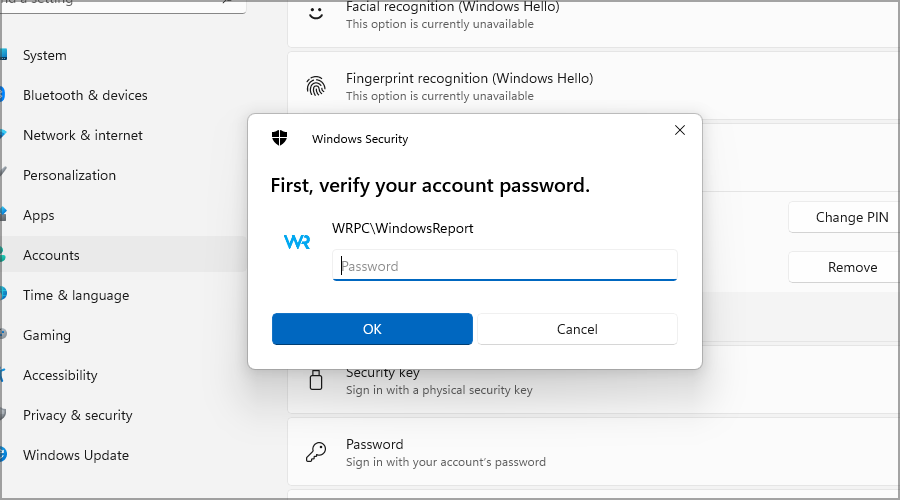
Pēc tam jūsu PIN tiks noņemts, kā jau sākotnēji plānojāt.
Kā redzat, ir diezgan vienkārši noņemt paroli operētājsistēmā Windows 11, ja izmantojat vietējo kontu, bet, ja izmantojat Microsoft kontu, var rasties problēmas, tāpēc mēs neiesakām to darot.
Izmantojot Windows 11, Microsoft ir apgrūtinājis pieteikšanos bez paroles, ja izmantojat Microsoft kontu, tāpēc, iespējams, vēlēsities apsvērt iespēju izmantot PIN.
Vēl vairāk, ja nevēlaties, lai jūsu sistēmā būtu juceklis, mācieties kā viegli noņemt lietotājus sistēmā Windows 11.
Vai mēs nokavējām kādu citu metodi, ko var izmantot, lai aizmirstu visu paroli Windows? Informējiet mūs zemāk esošajos komentāros.